如何通过注册表更改桌面文件路径?一般来说,电脑桌面文件的保存路径都是在C盘里面的,大家为了方便都会将文件放在桌面上,但是这样做的后果就是C盘空间越来越小。那么电脑桌面文件路径可以更改吗?下面小编就为大家带来通过注册表更改桌面文件路径的详细步骤,一起来看看吧!
通过注册表更改桌面文件路径的详细步骤
1、首先我们通过快捷键“Win+R”来打开“运行”菜单。
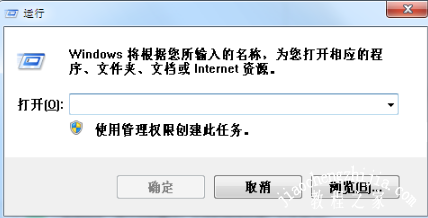
2、在打开“运行”菜单后,我们输入“regedit”打开注册表。

3、打开注册表后,依次找到展开 HKEY_CURRENT_USER--〉Software--〉Microsoft--〉Windows--〉CurrentVersion--〉Explorer--〉user Shell Folders。
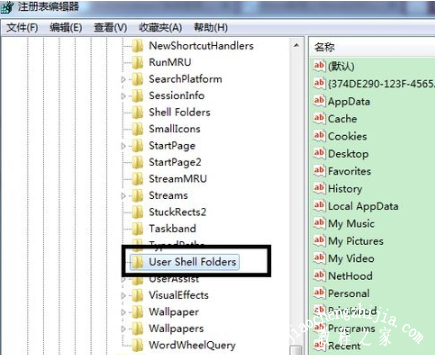
4、在窗口右边找到在窗口的右边找到字符串值名“Desktop”,将其值修改为预设好的路径。(如:我想把桌面放在“D盘-桌面”的文件夹,将其值修改为:“D:\桌面”即可),最后记得重启。
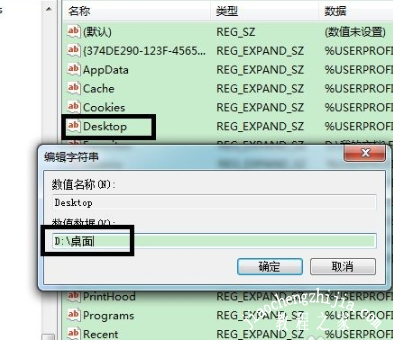
以上是小编为您收集的资讯,更多精彩敬请关注教程之家网站!














